word海报模板制作
利用word制作海报的方法步骤.doc
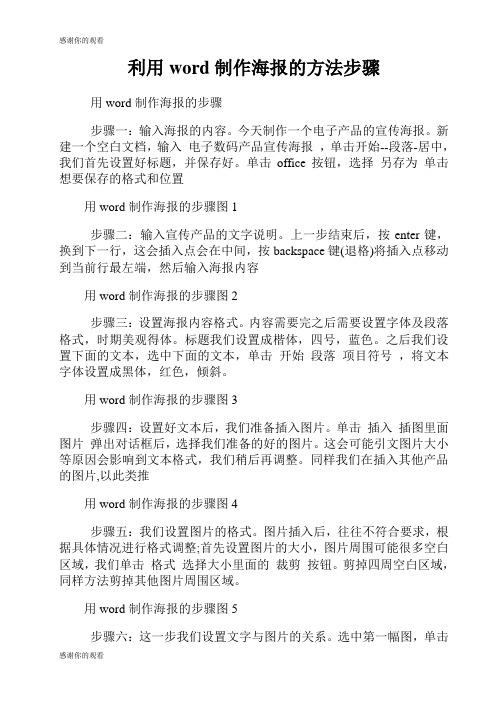
利用word制作海报的方法步骤用word制作海报的步骤步骤一:输入海报的内容。
今天制作一个电子产品的宣传海报。
新建一个空白文档,输入电子数码产品宣传海报,单击开始--段落-居中,我们首先设置好标题,并保存好。
单击office按钮,选择另存为单击想要保存的格式和位置用word制作海报的步骤图1步骤二:输入宣传产品的文字说明。
上一步结束后,按enter键,换到下一行,这会插入点会在中间,按backspace键(退格)将插入点移动到当前行最左端,然后输入海报内容用word制作海报的步骤图2步骤三:设置海报内容格式。
内容需要完之后需要设置字体及段落格式,时期美观得体。
标题我们设置成楷体,四号,蓝色。
之后我们设置下面的文本,选中下面的文本,单击开始段落项目符号,将文本字体设置成黑体,红色,倾斜。
用word制作海报的步骤图3步骤四:设置好文本后,我们准备插入图片。
单击插入插图里面图片弹出对话框后,选择我们准备的好的图片。
这会可能引文图片大小等原因会影响到文本格式,我们稍后再调整。
同样我们在插入其他产品的图片,以此类推用word制作海报的步骤图4步骤五:我们设置图片的格式。
图片插入后,往往不符合要求,根据具体情况进行格式调整;首先设置图片的大小,图片周围可能很多空白区域,我们单击格式选择大小里面的裁剪按钮。
剪掉四周空白区域,同样方法剪掉其他图片周围区域。
用word制作海报的步骤图5步骤六:这一步我们设置文字与图片的关系。
选中第一幅图,单击格式选择排列里面的文字环绕,从弹出的下拉菜单中选择四周环绕,按照同样方法设置其他图片。
设置好,我们把图片拖动到合适的位置,图片与左侧文字对齐。
用word制作海报的步骤图6步骤七:为了是得海报更加美观,我们吧标题设置为艺术字。
选中标题,单击插入选择文本里面的艺术字按钮,我们这里选择样式17,弹出对话框后,里面的文字应该是标题,直接点击确定。
用word制作海报的步骤图7步骤八:我们还可以在标题和正文之间设置个横线。
Word中如何制作精美的封面和标题页

Word中如何制作精美的封面和标题页Word是一款常用的办公软件,不仅可以用于编辑文档内容,还可以为文档添加精美的封面和标题页,提升文档的整体美观度和专业性。
本文将介绍如何使用Word制作精美的封面和标题页。
一、封面制作在Word中,制作封面常用的方式是使用封面模板或自定义制作。
1. 封面模板制作Word提供了多种封面模板,使用这些模板可以快速创建精美的封面。
具体操作如下:1)打开Word,点击“文件”菜单,选择“新建”。
2)在搜索框中输入“封面”,回车搜索。
3)选择一个您喜欢的封面模板,点击“创建”进行编辑。
4)根据需要,编辑封面上的文本内容,比如标题、副标题、作者等。
5)在封面上添加图片或图表等要素,可以使用Word提供的插图工具或插入图片。
6)编辑完成后,保存文档即可。
2. 自定义封面制作如果您想要自定义封面样式,可以按照以下步骤操作:1)打开Word,创建一个新的空白文档。
2)在页面顶部插入一个矩形形状,作为背景色块。
3)在矩形上方插入一张图片,在图片上方叠加一层透明的矩形文本框,用于添加标题和副标题。
4)在矩形下方添加一些图标或装饰线条,以增加整体美感。
5)通过调整字体、颜色、字号等属性,设计出符合自己需求的封面。
6)编辑完成后,保存文档即可。
二、标题页制作标题页通常位于封面之后,用于展示文档的标题、作者、日期等信息。
以下是制作标题页的步骤:1)在封面页之后插入一个新的页面。
2)设计一个简洁美观的标题布局,可以选择居中、居左或居右对齐。
3)在标题页面板中输入标题、作者、日期等信息,可以调整字体、字号、颜色等属性。
4)添加适当的分隔线或装饰元素,以突出标题信息。
5)可以在标题页中添加一些背景图案或色块,提升整体美感。
6)编辑完成后,保存文档即可。
三、其他注意事项1)封面和标题页制作过程中,可以使用Word提供的丰富的字体和图标库,以及插入图片、形状等功能来增添文档的美观度。
2)在设计封面和标题页时,要注意色彩搭配的协调性,选择适合文档内容和风格的配色方案。
竞选艺术团队队长竞选海报word模板
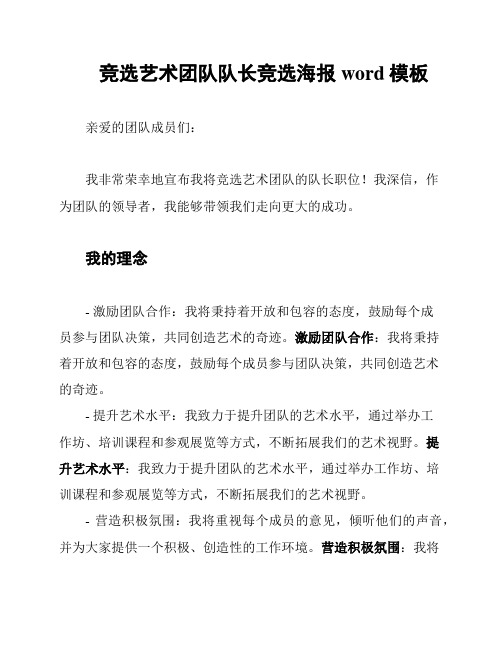
竞选艺术团队队长竞选海报word模板亲爱的团队成员们:我非常荣幸地宣布我将竞选艺术团队的队长职位!我深信,作为团队的领导者,我能够带领我们走向更大的成功。
我的理念- 激励团队合作:我将秉持着开放和包容的态度,鼓励每个成员参与团队决策,共同创造艺术的奇迹。
激励团队合作:我将秉持着开放和包容的态度,鼓励每个成员参与团队决策,共同创造艺术的奇迹。
- 提升艺术水平:我致力于提升团队的艺术水平,通过举办工作坊、培训课程和参观展览等方式,不断拓展我们的艺术视野。
提升艺术水平:我致力于提升团队的艺术水平,通过举办工作坊、培训课程和参观展览等方式,不断拓展我们的艺术视野。
- 营造积极氛围:我将重视每个成员的意见,倾听他们的声音,并为大家提供一个积极、创造性的工作环境。
营造积极氛围:我将重视每个成员的意见,倾听他们的声音,并为大家提供一个积极、创造性的工作环境。
我的承诺- 推动创新:我将鼓励大家勇于尝试新颖的创意,提供支持和资源,使我们的艺术作品更具创新性和独特性。
推动创新:我将鼓励大家勇于尝试新颖的创意,提供支持和资源,使我们的艺术作品更具创新性和独特性。
- 提供研究机会:我将寻找机会为团队成员提供研究和成长的机会,帮助大家不断提升自己的技能和专业素养。
提供学习机会:我将寻找机会为团队成员提供学习和成长的机会,帮助大家不断提升自己的技能和专业素养。
- 展示成果:我将促进我们的作品在校内外展示和宣传,为团队争取更多的展出机会,让更多人欣赏我们的艺术成果。
展示成果:我将促进我们的作品在校内外展示和宣传,为团队争取更多的展出机会,让更多人欣赏我们的艺术成果。
联系方式如果你对我的竞选计划有任何疑问或建议,请随时与我联系。
以下是我的联系方式:- 微信号: [你的微信号]- 电子邮件: [你的电子邮件地址]请相信,我有能力和决心成为艺术团队的队长。
我将全力以赴,确保团队的利益和荣誉。
希望能得到大家的支持和信任!谢谢![你的名字]注意:这是一份示例文档,你可以根据自己的情况和创意进行修改。
专业自我介绍竞选海报word模板
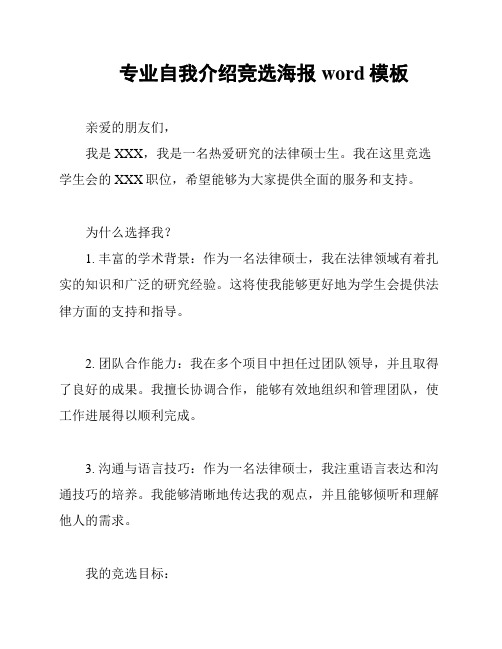
专业自我介绍竞选海报word模板
亲爱的朋友们,
我是XXX,我是一名热爱研究的法律硕士生。
我在这里竞选学生会的XXX职位,希望能够为大家提供全面的服务和支持。
为什么选择我?
1. 丰富的学术背景:作为一名法律硕士,我在法律领域有着扎实的知识和广泛的研究经验。
这将使我能够更好地为学生会提供法律方面的支持和指导。
2. 团队合作能力:我在多个项目中担任过团队领导,并且取得了良好的成果。
我擅长协调合作,能够有效地组织和管理团队,使工作进展得以顺利完成。
3. 沟通与语言技巧:作为一名法律硕士,我注重语言表达和沟通技巧的培养。
我能够清晰地传达我的观点,并且能够倾听和理解他人的需求。
我的竞选目标:
1. 为大家提供全方位的帮助和支持,积极回应大家的需求和问题。
2. 组织丰富多彩的活动,增强学生之间的交流和互动。
3. 为大家提供法律咨询和指导,解答法律方面的疑问。
4. 建立一个友好、和谐的研究环境,促进学术成长和个人发展。
请大家给我一个机会,让我成为你们的声音和代表。
我相信,
通过我的努力和团队的支持,我能够为学生会带来积极的变化和发展。
谢谢大家的支持和关注。
XXX。
动物保护志愿者自我介绍竞选海报word模板
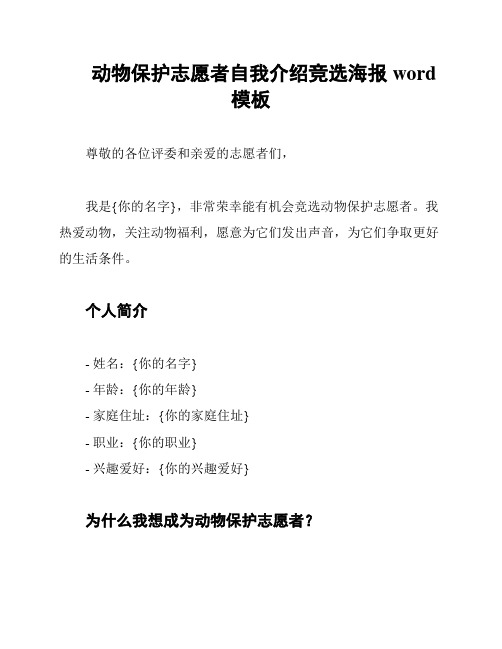
动物保护志愿者自我介绍竞选海报word模板尊敬的各位评委和亲爱的志愿者们,我是{你的名字},非常荣幸能有机会竞选动物保护志愿者。
我热爱动物,关注动物福利,愿意为它们发出声音,为它们争取更好的生活条件。
个人简介- 姓名:{你的名字}- 年龄:{你的年龄}- 家庭住址:{你的家庭住址}- 职业:{你的职业}- 兴趣爱好:{你的兴趣爱好}为什么我想成为动物保护志愿者?作为一个热爱动物的人,我认为动物也应该享有尊重和保护的权利。
然而,在现实生活中,许多动物面临着被虐待、被遗弃以及生活环境恶劣的问题。
我深感责任重大,希望能为动物争取更好的待遇和保护权益。
作为一名动物保护志愿者,我将尽我所能:- 参与救助流浪动物,提供食物、水源和医疗救助;- 参与动物福利宣传,倡导人们对动物的友善态度;- 参与法律改革倡议,争取更严厉的动物保护法律;- 参与动物收容所的日常工作,确保动物得到良好的照顾和关爱。
我的经验和优势在过去的{时间}里,我积累了丰富的动物保护志愿者经验。
以下是我在此方面的一些优势:- 具备基本的动物护理知识和技能;- 参与过多个动物保护组织的活动,了解动物保护工作的流程和需求;- 能够与动物以及其他志愿者和团队成员建立良好的合作关系;- 具备组织和领导能力,在紧急情况下能够做出决策并解决问题;- 熟悉相关法律法规,能够为动物的合法权益发声。
我的愿景作为一名动物保护志愿者,我的愿景是建立一个更友善和公正的社会,让每一只动物都能得到尊重、保护和关爱。
我相信,只有人们的共同努力和关注,我们才能创造一个更美好的世界。
让我们携手并肩,为保护动物权益努力奋斗!谢谢大家!。
用word做海报怎么弄_word怎么制作海报
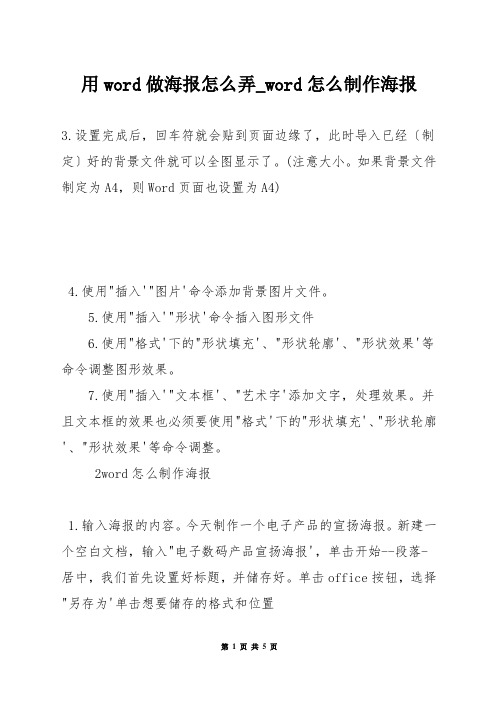
用word做海报怎么弄_word怎么制作海报3.设置完成后,回车符就会贴到页面边缘了,此时导入已经〔制定〕好的背景文件就可以全图显示了。
(注意大小。
如果背景文件制定为A4,则Word页面也设置为A4)4.使用"插入'"图片'命令添加背景图片文件。
5.使用"插入'"形状'命令插入图形文件6.使用"格式'下的"形状填充'、"形状轮廓'、"形状效果'等命令调整图形效果。
7.使用"插入'"文本框'、"艺术字'添加文字,处理效果。
并且文本框的效果也必须要使用"格式'下的"形状填充'、"形状轮廓'、"形状效果'等命令调整。
2word怎么制作海报1.输入海报的内容。
今天制作一个电子产品的宣扬海报。
新建一个空白文档,输入"电子数码产品宣扬海报',单击开始--段落-居中,我们首先设置好标题,并储存好。
单击office按钮,选择"另存为'单击想要储存的格式和位置2.输入宣扬产品的文字说明。
上一步结束后,按enter键,换到下一行,这会插入点会在中间,按backspace键(退格)将插入点移动到当前行最左端,然后输入海报内容用word做海报怎么弄_word怎么制作海报:3.设置海报内容格式。
内容必须要完之后必须要设置字体及段落格式,时期美观得体。
标题我们设置成楷体,四号,蓝色。
之后我们设置下面的文本,选中下面的文本,单击"开始'"段落'"项目符号',将文本字体设置成黑体,红色,倾斜。
4.设置好文本后,我们准备插入图片。
单击"插入'插图里面"图片'弹出对话框后,选择我们准备的好的图片。
使用word来制作海报的过程步骤

注意:本海报使用office 2010 的word来制作效果如下素材如下:一、文字材料:挑战自我,明星就是我篮球赛开始啦!一年一度的新生杯马上就要开始了,我们学院决定在9月24号开始2012年第一场新生杯友谊赛。
挑战自我,赛出水平。
热烈庆祝我院新生杯开赛!计升VS 文秘时间:2012-09-24 16:00地点:田家炳楼篮球场二、图片材料;篮球.png人物.png篮球场底部.png三、步骤第1步:新建word文档,命名为:篮球比赛海报第2步:在页面中,点击菜单栏上的插入---找到形状,选择矩形的第一个图案,回到页面,按住鼠标右键,拖动鼠标,即可得到一个矩形1。
根据页面大小,拖动到适当位置和大小。
右键点击矩形—设置形状格式—填充里面选中—渐变填充,选中你想填充的颜色(这里选择灰白渐变),点击确定。
第3步:在页面中,点击插入形状,选择星形与旗帜里面的星形,回到页面,按住鼠标右键,拖到,即可得到一个星形。
右键点击矩形—设置形状格式—填充里面选中—渐变填充,选中你想填充的颜色,点击确定。
复制这个星形(选中星形,右键鼠标,复制),按住ctrl+V即可复制出一个星形,重复两次这个步骤,即可得到4个星形,用鼠标将其拖到合适位置。
第4步:点击插入--插入一个文本框(文本框1)——选中文本框——右键——设置形状格式——填充(选择由浅黄到白色渐变)——线条颜色(无线条)。
第5步:点击插入---找到艺术字—选中你想要的效果的艺术字效果,输入“挑战自我明星就是我”确定就即可插入艺术字。
第6步:点击插入按钮--插入--插入---图片--找到素材中的<篮球.png>,右击图片,选中大小和位置---文字环绕方向,在环绕方式里选中上下型,把图片拖矩形2的中间,按住shift键拉伸图片,适当变形,拉伸到你想要的大小。
第7步:将文本框1、所插入的艺术字、图片(篮球.png)、排版,,然后按住shift键分别选中这三个对象,拖动到比较偏向顶部的地方。
用word制作海报

创建步骤
1.设置纸张方向,大小
设置纸张方向 选择大小
2. 选择合适的图片添加背景
插入适当的图片作为位置插入艺术字
• (二)商业性
• 海报是为某项活动作的前期广告和宣传,其目的是让人们参与其中,演出类海报占海报 中的大部分,而演出类广告又往往着眼于商业性目的。当然,学术报告类的海报一般是 不具有商业性的。
用途
• 1 广告宣传海报:可以传播到社会中,主要为提高企业或个人的知名度。 • 2 现代社会海报: 提供现代生活的重要信息。 • 3 企业海报: 为企业部门所认可,可以利用控制员工的一些思想,引发思
• ( 6 )构图技巧的古今对比:既有洋为中用就有古为今用,特别是人们为了 体现一种文化品位,表现在包装设计构图上常常把古代的精典的纹饰、书 法、人物、图案用在当前的包装上,这在酒的包装上体现的最为明显示。 如:红楼梦十二金钗仕女图的酒和太白酒以及食品方面的中秋月饼、黑老 包花生同等都是从这些方面体现和挖掘内涵的。另外,还有一些化妆品及 生活用品的高级礼品盒其纹饰与图案也是从古典文化中寻找嫁接手法的。 这样能给人一种古色古香、典雅内蕴的追寻或某一方面的慰藉。所以很受 消费者欢迎的。
• ( 5 )构图技巧中的中西对比:这种对比往往在一外包装设计的画面中利用 西洋画的卡通手法和中国传统手法的结合或中国汉学艺术和英文的结合。 以及画面上直接以写实的手法把西方人的照片或某个画面突出表现在包装 图案上,这种表现形式,也是一种常见的借鉴方法,这在儿童用品上、女 式袜上、服装上或化妆品上的包装常常出现。
• ( 4 )构图技巧中的静动对比:在一种图案中,我们往往会发现这种现象, 也就是在一种包装主题名称处的背景或周边表现出的爆炸性图案或是看上 漫不经心,实则是故意涂沫的几笔疯狂的粗线条,或飘带形的英文或图案 等等,无不都是表现出一种"动态"的感觉,而主题名称则端庄稳重而大背 景是轻淡平静,这种场面便是静和动的对比。这种对比,避免了都支的花 哨和太静的死板。所以视觉效果就感到舒服。符合人们的正常审美心理。
小学生班干部竞选海报word模板

请投我一票吧
个人小档案
包小图
班级:四年二班
民族:汉族
年龄:11岁身
高:110cm
现任职务:中队长
特长:钢琴、书法、绘画
竞选宣言
我的风采
数学能力竞赛: 2015学年
第一学期获一等奖数学能力
竞赛: 2015学年第一学期
获一等奖
2016年暑假书法比赛获二等奖2017年寒假书法比赛获一等奖敬爱的老师、亲爱的伙伴:
大家好!我叫包小图,今天我第一次站在讲台上演讲,而第一次演讲就是竞选班长,此时此刻我很激动,也很紧张。
班长是一个许多同学向往的职位,需要一个有能力有爱心的人来担当,我相信我有这个能力。
我在一二年级都当过班长,大家是不是继续给我这个机会呢?让我童年的日记里留下为全班同学服务的无比美好的回忆吧!我热情开朗、热爱集体、团结同学、拥有爱心。
我的缺点是看不起差生,不爱听别人对我的劝告,在未来的日子里,我将改掉这些毛病。
假如我竞选成功当上班长,我将用旺盛的精力、清醒的头脑来做好这项工作,我将举办一系列活动如朗诵、演讲等等,当然还有很多我就不多说了。
我想我们都应该当个实干家,不需要那些美丽的词汇来修饰。
假如我落选了,说明我还有许多缺点,我将继续自我完善。
工作锻炼了我,生活造就了我。
戴尔卡耐基说过“不要怕推销自己,只要你认为自己有才华,你就应该认为自己有资格提任这个或那个职务”。
同学们,信任我、支持我,请投我一票,谢谢大家!。
用Word制作宣传海报

你设置对了吗?
单击“页面布局”菜单下的“纸张大小” 命令设置纸张的大小。
单击“页面布局”菜单下的“纸张方向” 命令设置纸张的方向。
精品课件
神奇的 图片工具格式栏
它可以更改图片的位置以及对图片 进行旋转,裁剪,对齐等操作,还可以更改 图片边框,图片效果以及删除图片背景。
精品课件
02 第二关
04
精品课件
这节课,大家有哪些收获呢?
作业:请大家世界环境日制作一幅精美的海报宣
传画,呼吁大家参与环境保护,重视环境保护。
精品课件
THANKS
长春市二道区长青小学
精品课件
精品课件
现在请同学们以小组为单
位,完成制作海报的闯关赛,
请同学们齐心协力勇闯四关。都成 为小小设计师!
精品课件
01 第一关 页面设置忆方法 02 第二关 插入图片比速度 03 第三关 添加文字拼创意 04 第四关 美化海报赛效果
精品课件
01 第一关
页面设置忆方法
设计要求:请同学们将海报的宽度设置为 18cm,高度设置为10cm,方向为横向。
“图片工具格式栏”中还有很多功能等待你去探索。
精品课件
绘图工具格式栏
它可以更改文本和形状的位置以及对文 本进行旋转,对齐等操作,还可以更改文本和 形状的边框,填充和效果。
精品课件
03 第三关
添加文字拼创意
设计要求:在海报中自行设计并添加关于 推行读书的宣传标语。要求使用插入艺术字和文 本框两种方法添加文字。
插入图ቤተ መጻሕፍቲ ባይዱ比速度
操作要求:在文档中插入一张背景图片,调整 图片使其大小与页面完全相符;将图片位置中的环绕方 式改为“衬于文字下方”。
用Word制作宣传画

用Word制作宣传画
赵县石塔中学 马春蕊
ቤተ መጻሕፍቲ ባይዱ
• 一、打开Word: 执行“开始”→“程 序”→“Microsofe Word”(鼠标左键 单击),启动Word文字处理软件,并 自动创建一个新文档。
• 二、设置纸型,页边距。 • 设置纸型为A4纸,上下边距为2.5厘米,左右边距为 2厘米,“纵向”页面。 • 1、执行“文件”→“页面设置”命令,弹出“页面 设置”对话框。 • 2、设定上下左右边距,纵向页面。 • (1)单击“纸张”选项卡。 • (2)单击“纸张大小”的下拉列表框箭头,选择 “A4”。 • (3)单击“页边距”选项卡。设置上下左右边距, 在“方向”选项卡中,选择“纵向”。
• 二、插入艺术字、图片 • 1、插入艺术字 • 执行“插入”菜单→“图片”→“艺术字”, 在字库里选择自己喜欢的样式。 • 2、插入图片 • 执行“插入”菜单→“图片”→“来自文 件”,在“插入图片”对话框中注意查找范 围一定要准确。
• 三、插入文本框 • 执行“插入”菜单→“文本框”,文本框 分为种:横排、竖排。(选择自己所需要 的方式) • 先选择“横排”鼠标指针变成了“+”,按住 左键不松手,拖动出的矩行方块就叫做文 本框。
• 四、在文本框中插入图片(这样会使图片 可以任意的移动位置) • 在文本框中单击,让文本框处于编辑状态 下,执行“插入”菜单→“图片”→“来 自文件”。(选择自己喜欢的图片) • 适当地调整图片与文本框的大小,让它两 个大小相应。
• 五、预览作品,查看效果 ,对不满意的地方 进行调整。 • 六、以“感恩”为名存盘。
word制作电子海报

根据自己的需要设置文本和段落的格式。
2021/3/7
CHENLI
17
闯关三:边框设置
学习任务三: 小组共同探讨如何给整篇文档添加艺术
边框的效果?如何给段落添加边框和背景 色?
2021/3/7
CHENLI
18
2021/3/7
CHENLI
19
打开word2007,在菜 单栏中选中“页面布局” 即可以看到对页面 设置的各个选项
2021/3/7
CHENLI
4
文字方向
页边距
2021/3/7
CHENLI
5
纸张方向
纸张大小
分栏
2021/3/7
CHENLI
6
2021/3/7
方法二:单击“页面 设置”选项卡,在 “页面设置” 对话框中的“页边距” 相关选项中即可设置。
2021/3/7
Word页面设置之海报设计
CHENLI
1
教学目标
❖ 能够设置文档的纸张大小、页边距; ❖ 能够在文档中插入艺术字、设置首字下沉效果、给段落分
栏、设置文本突出显示、插入项目符号; ❖ 能够给页面添加艺术边框、给段落添加边框和底纹; ❖ 通过自主创新设计海报,提高对word软件使用的兴趣。
CHENLI
7
海报欣赏
2021/3/7
CHENLI
8
2021/3/7
CHENLI
9
2021/3/7
CHENLI
10
2021/3/7
CHENLI
11
2021/3/7
CHENLI
12
海报的种类
带有一定思想性,对公众具有特定的的教育意义,海报主 题包括各种社会公益、道德的宣传,或政治思想的宣传,
Word办公软件教程:制作图形和文字混合编排的海报课件(教学设计表)

解决措施:重点细致讲解、反复练习
教学设计思路
采用讲解、演示、操作练习、个别指导、自主学习和集体讲评的方法分任务进行教学。建议采用机房教学,以讲、练、评一体的教学模式完成教学任务,教师巡视发现的问题,应及时指导或讲评,重要问题在最后的时间里进行重点讲评。
教学目标
知识与技能:插入形状、艺术字、剪贴画;图片格式设置、艺术字格式、形状样式设置、在形状中添加文字等。
过程与方法:教师讲解、演示,学生上机练习、讨论探究,教师讲评。
教学重点及解决措施
教学重点:插入形状且对形状进行样式设置;插入艺术字并对艺术字样式进行设置
解决措施:重点讲解、反复练习
教学难点及解决措施
编排图文表混合文档
教学设计表
学科________授课年级________学校________教师姓名________
课题名称
制作图形和文字混合编排的海报
计划
学时
2
学习内容分析
学习内容是将利用Word 2010混合排版的技术,将各种图形、剪贴画、艺术字等插入到文档中,形成一幅美丽的画面。
学习者分析
在学生已经学习过图文混排的基础上,基本具备了制作海报的能力和制作要求。
信息技术应用分析
知识点
学习水平
媒体内容与形式
使用方法
使用效果
插入艺术字并设置艺术字样式
计算机系统
讲解操作演示
插入箭头形状并设置形状样式
计算机系统
讲解操作演示
插入剪贴画并调整剪贴画的位置及大小
计算机系统
讲解操作演示
插入圆形形状,设置形状样式,并在形状中添加文字
Word图文混排—轻松制作产品宣传海报_办公软件案例教程_[共19页]
![Word图文混排—轻松制作产品宣传海报_办公软件案例教程_[共19页]](https://img.taocdn.com/s3/m/c55dc5c8fc4ffe473268ab0b.png)
办公软件案例教程942.7 Word 图文混排—轻松制作产品宣传海报2.7.1 创建情景近些日子以来,骆珊和公司的其他同仁一样,感到非常的振奋,海南国际旅游岛的建设,像是给她们旅游人打了一针强心剂,浑身有使不完的劲。
在经理蓝逸的带领下,计划部同仁连续加班,绞尽脑汁,希望尽自己最大的智慧整合海南的旅游资源、挖掘海南的旅游潜力,让海南借此契机带着它的美丽腾飞。
骆珊知道自己应该努力地工作,好好为海南的未来尽一份力。
她也是以这种心情开始每一天的。
今天她刚到办公室,打开电脑,经理蓝逸就走进来了,一脸的疲惫,但心情蛮好:“我们新开发的红色之旅精品线路:海口—文昌—琼海—定安—五指山已获批了,相关材料及图片已发电子档到你邮箱,你尽快做出可行的主打景点简介宣传海报,我们要尽早投入线路运营。
时间紧迫,但要注意细节。
”简单交待完,蓝逸又匆匆地走了。
骆珊在学校办公软件应用课程学得非常好,她知道使用Word 2003来对文字及图片资料进行编辑、排版、美化处理,可以制做出图文并茂的宣传海报效果。
这样一想,她心中有数了……骆珊于是开始着手宣传海报的制作,她决定分3个环节来完成这项工作。
(1)版面的编排:海报的功能是景点的宣传,凸显的就应该是景点,既要做到图文并茂,文字说明和图片有效结合,又不落花俏的俗套,这得下一番功夫。
她分析了一下,Word 的图文混排功能可以帮她的大忙。
(2)美化、修饰:海报的主体完成之后,需要制进一步美化、修饰版面,以达到柔和、协调的效果。
这可使用绘图工具栏在Word 文档内绘制自选图形来完成。
(3)蓝经理交代这是红色之旅精品线路红色景点的宣传海报,她觉得最后还得把海报的风格确定一下,设想是庄严的基调,这要通过设置Word 文档的背景来实现。
2.7.2 任务剖析1.相关的知识点(1)创建Word 的空白文档。
Word 是Office 中的文字处理应用软件,具有文字编辑、图片及图形编辑、图片和文字混合排版、表格制作等功能。
利用Word制作漂亮的海报和宣传单
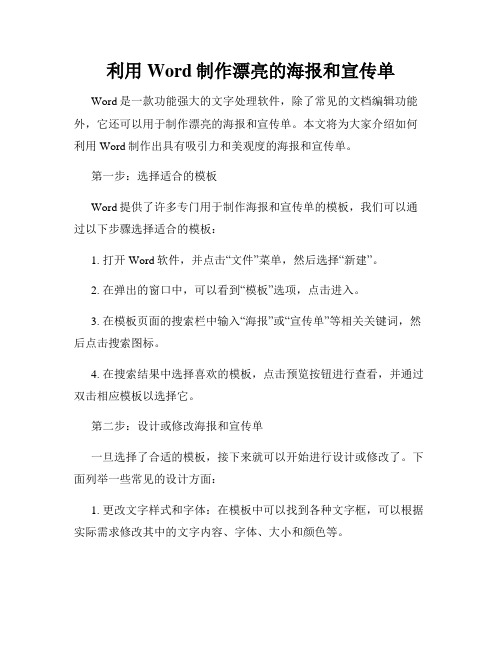
利用Word制作漂亮的海报和宣传单Word是一款功能强大的文字处理软件,除了常见的文档编辑功能外,它还可以用于制作漂亮的海报和宣传单。
本文将为大家介绍如何利用Word制作出具有吸引力和美观度的海报和宣传单。
第一步:选择适合的模板Word提供了许多专门用于制作海报和宣传单的模板,我们可以通过以下步骤选择适合的模板:1. 打开Word软件,并点击“文件”菜单,然后选择“新建”。
2. 在弹出的窗口中,可以看到“模板”选项,点击进入。
3. 在模板页面的搜索栏中输入“海报”或“宣传单”等相关关键词,然后点击搜索图标。
4. 在搜索结果中选择喜欢的模板,点击预览按钮进行查看,并通过双击相应模板以选择它。
第二步:设计或修改海报和宣传单一旦选择了合适的模板,接下来就可以开始进行设计或修改了。
下面列举一些常见的设计方面:1. 更改文字样式和字体:在模板中可以找到各种文字框,可以根据实际需求修改其中的文字内容、字体、大小和颜色等。
2. 插入图片和图形:通过点击“插入”菜单,可以选择插入图片或其他图形元素,例如公司的标志、产品图片等。
3. 调整布局和位置:可以通过拖动和调整文本框、图像和其他元素的大小和位置,使其更好地适应海报和宣传单的页面布局。
4. 添加背景和颜色:可以通过点击“设计”菜单,选择合适的背景和颜色方案来美化海报和宣传单。
第三步:使用丰富的工具和功能Word内置了一系列工具和功能,可以让我们的海报和宣传单更加丰富和具有创意。
以下是一些常用的工具和功能:1. 图片编辑:Word内置的图片编辑功能可以帮助我们对插入的图片进行简单的编辑和调整,如裁剪、旋转和应用艺术效果等。
2. 格式化工具:可以使用“格式化刷”功能来快速复制和应用一个元素的样式到另一个元素上,从而提高制作效率。
3. 强调和突出:利用字体加粗、颜色鲜艳的特殊字体等方式,可以突出某些关键信息或主题。
4. 添加链接和互动元素:如果需要在宣传单中添加链接,可以使用“插入超链接”功能,并将相关网址添加到宣传单中。
如何用WPS word做出禁烟海报

如何用WPS word做出禁烟海报
经常我们看到一些具有警醒人们的海报出现在街头或是学校的宣传栏上,那这些令人眼花燎乱的海报是怎样完成的呢?我们也是可以用常见的word就可以做出精美的海报来,今天我们就来自己做一份禁烟海报吧!
一、定海报纸张大小。
单击“文件”当中的页面设置,启动页面设置对话框,在“纸张”卡片中选择“自定义”,确定纸张的“宽度”—40,“高度”—50,点击确定。
二、制作海报背景
1、添加边框:选择“格式”菜单栏,单击“边框和底纹”选项,选择“页面边框”卡片中的“艺术型”,选中一种边框形式并且应用,则海报的边框增加了较漂亮的边框。
2、背景填充:选用绘图工具栏中的“矩形”工具,绘制出一矩形,其大小与“页面边框”中设置的艺术型边框大小一致,鼠标单击选中矩形,点击右键,选择“设置自选图形格式”,在“线条颜色”选项中选择“无颜色”去除矩形框的边线,在“填充颜色”中选择“填充效果”,然后选择其对话框中的“纹理”,选中一种满意纹理。
三、海报正文制作
1、禁烟标识制作:
禁烟标识的制作,可以使用word中的现成的特殊“webding”字体来制作。
2、在海报页面的适当位置插入文本框,并拖出一大文本框,单击“插入”菜单栏中的“符号”菜单项,在弹出的对话框中选择“字体”选项,从“字体”选项中选中“webding”字体,在预览界面中会出现许多字符,选择其中的禁烟(“z”)符号。
选中“z”,在字号栏中输入200,敲回车键确定,这样一个禁烟符号就制作成功了。
3、添加海报文字
单击绘图工具栏中的“艺术字”按钮,在其输入窗口中输入“禁止吸烟,吸烟有害健康!”
这样,一幅具有宣传意义的精美的禁烟海报就做成了,心动了吧,那么就敢快来试一试吧?。
- 1、下载文档前请自行甄别文档内容的完整性,平台不提供额外的编辑、内容补充、找答案等附加服务。
- 2、"仅部分预览"的文档,不可在线预览部分如存在完整性等问题,可反馈申请退款(可完整预览的文档不适用该条件!)。
- 3、如文档侵犯您的权益,请联系客服反馈,我们会尽快为您处理(人工客服工作时间:9:00-18:30)。
唱片推荐
艺 人: F.I.R.飞儿乐团 语 种: 国语 公 司: 华纳音乐 日 期: 2005年4月
如果没有边境 这会是什么样的世界 如果没有极限 这会是什么样的音乐
F.I.R.飞儿乐团2005的第二张专辑我们用《无限》的主题延续第一张专辑:三个用梦想飞行的小孩,勇敢追寻的乐团精神与力量,挑战自我的音乐极限。
F.I.R.使终坚信“音乐才是站稳脚步的最根本、音乐才是人与人之间最密切的沟通”。
从音乐出发,F.I.R.的音乐无限延伸;从人的出发点,F.I.R.无限可能,“梦无限.FIR 无限”,宣告F.I.R.无限的音乐信念。
Y esya 音乐网全力呈现。
用来记载音符的五条平行横线叫做五线谱。
五线谱的五条线和由五条线所形成的间,都自下而上计算的。
假使音乐作品是写在数行五线谱上,那么,这数行五线谱还要用连谱号连结起来。
连谱号包括起线(连结数行五线谱的垂直线)和括线(连结数行五线谱的括弧)两个组成部分。
括线分花的和直的两种。
花括线为钢琴、风琴、手风琴、竖琴、扬琴、琵琶等乐器记谱使用。
直括线为合奏、合唱、乐队记谱用。
在总谱中用直括线来连接同为乐器,把它们分成完全的或不完全的乐器组。
有时在直括线之外还加上辅助括线(花的或直的)来连接同种乐器。
在总谱中,独唱独奏声部如果只包括一两行五线谱的话,左边只画一条起线,而不加括线。
为了
标记过高或过低的音,在五线谱的上面或下面还要加上许多短线,这些短线叫做加线,在五线谱上面的叫上加线,下面的叫下加线。
由于加线而产生的间,叫做加间,在五线谱上面的加间叫上加间,下面的叫下加间。
加线和加间的计算方法是:上加线和上加间,由下向上计算,下加线和下加间由上向下计算。
艺 人: 李玟 语 种: 英语
公 司: 新力博德曼音乐 日 期: 2005年3月
李玟这张英文专辑以“sexy(性感)、 spicy(火辣)、naughty(活泼动感)”
三元素贯穿整张专辑,不仅在音乐上把玩流行、舞曲、节奏蓝调、嘻哈等最新节奏热能,一举网罗最新音乐时尚风潮外;CoCo 这次在最新专辑的造型上突破以往尺度,光在封面造型上,身穿一席火辣黑皮衣皮短裤,微露酥胸,并摆出性感撩人姿势,一频一笑,将“Sexy 、Spicy 、Naughty”发挥到淋漓尽致!CoCo 说,“Sexy 、Spicy 、Naughty”其实是在她当歌手以来,一直表现给歌迷的感觉,CoCo 希望有一天可以把音乐跟与时尚造型结合在一张专辑内,因此在她筹备这张新英文专辑时,便和制作人及造型师讨论,将把“三元素”彻底地表现在专辑曲风及整体造型上,誓言要让歌迷以这张“Exposed”扩展时尚眼界!
本 周 音 乐 排 行 榜
1) 水晶阶梯 2) .灰姑娘 3) 穿越时空 4) 萧潇花 5) 专注 6) 单纯的脸孔 7) 我能相信 8) 雨夜 9) 失恋标签
10) 存在
注:本样张仅用作示范,不涉及任何商业用途。
